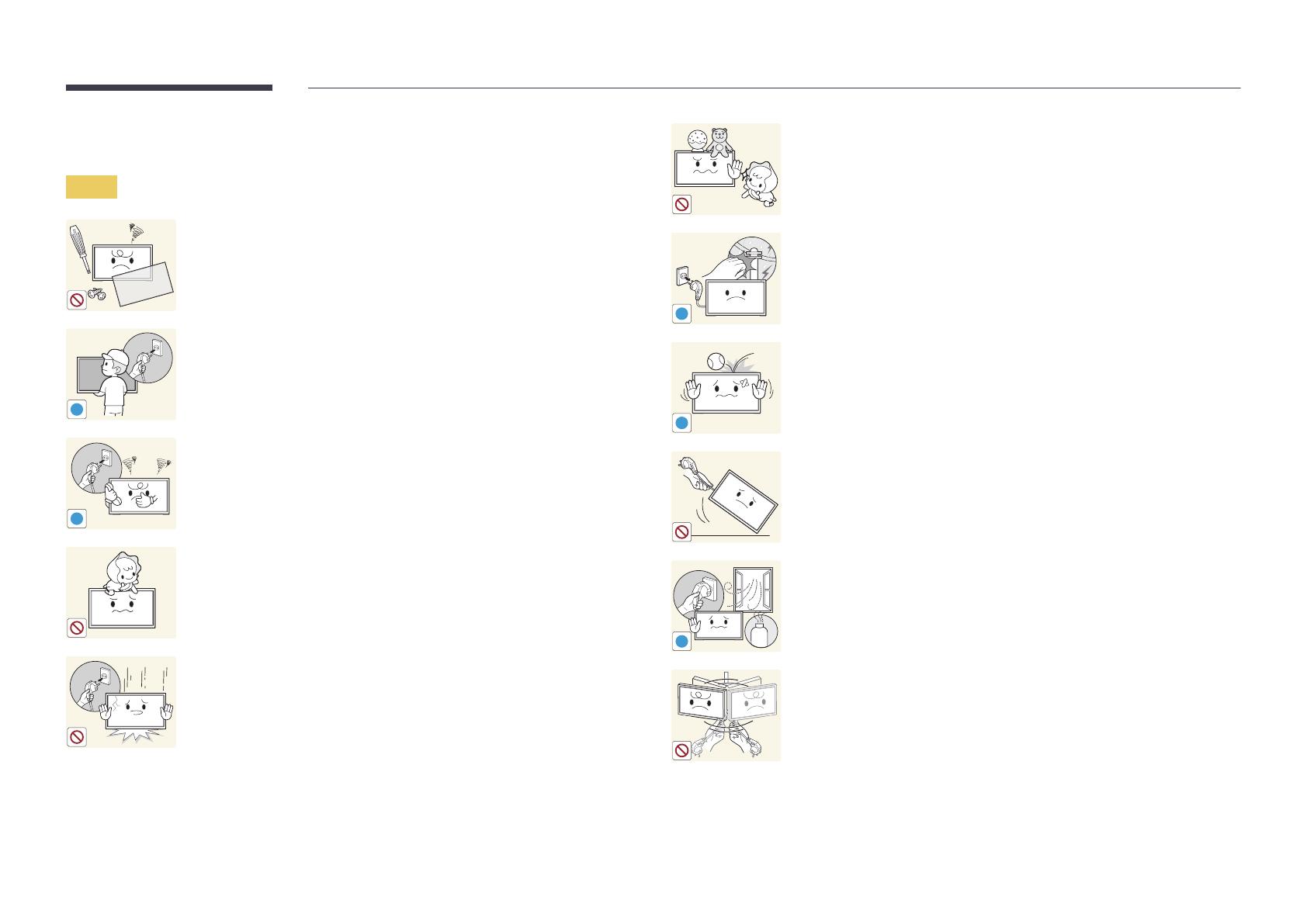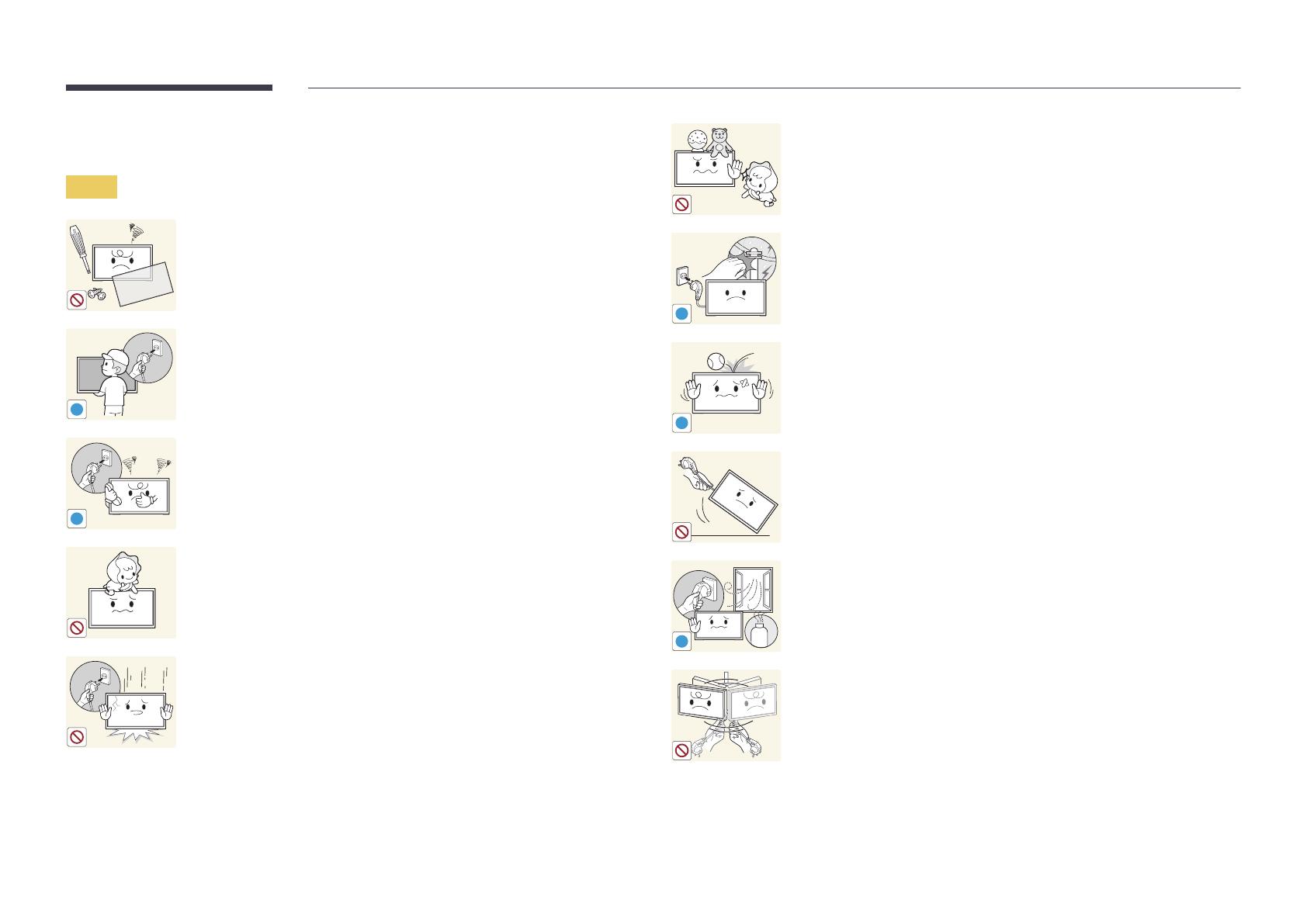
11
Operação
Aviso
Há uma alta voltagem no interior do produto. Nunca desmonte, repare ou
modifique o produto pessoalmente.
•
Poderá resultar em incêndio ou choque elétrico.
•
Entre em contato com a Central de Atendimento ao Cliente da
Samsung para fazer reparos.
!
Antes de mover o produto, desligue o interruptor e desconecte o cabo de
alimentação e todos os outros cabos conectados.
•
Os danos ao cabo podem resultar em incêndio ou choque elétrico.
!
Se o produto gerar sons anormais, cheiro de queimado ou fumaça,
desconecte imediatamente o cabo de alimentação e entre em contato com
a Central de Atendimento ao Cliente da Samsung.
•
Poderá resultar em choque elétrico ou incêndio.
Não permita que as crianças se pendurem no produto ou subam nele.
•
As crianças podem sofrer ferimentos ou lesões graves.
Se o produto for derrubado ou se a caixa externa for danificada, desligue o
interruptor e desconecte o cabo de alimentação. Depois, entre em contato
com a Central de Atendimento ao Cliente da Samsung.
•
O uso contínuo pode resultar em incêndio ou choque elétrico.
Não deixe objetos pesados ou itens que as crianças gostam (brinquedos,
doces, etc.) na parte superior do produto.
•
O produto ou objetos pesados podem cair quando as crianças
tentarem alcançar os brinquedos ou doces, resultando em ferimentos
graves.
!
Durante tempestades elétricas, desligue o produto e remova o cabo de
alimentação.
•
Poderá resultar em incêndio ou choque elétrico.
!
Não deixe cair objetos sobre o produto nem aplique impacto.
•
Poderá resultar em incêndio ou choque elétrico.
Não mova o produto puxando o cabo da alimentação ou qualquer cabo.
•
Poderá ocorrer uma falha no produto, um choque elétrico ou incêndio
resultante de um cabo danificado.
!
GAS
Se for detectado um vazamento de gás, não toque no produto nem no
plugue de alimentação. Além disso, ventile a área imediatamente.
•
As faíscas podem causar uma explosão ou incêndio.
Não levante ou mova o produto puxando o cabo da alimentação ou
qualquer cabo.
•
Poderá ocorrer uma falha no produto, um choque elétrico ou incêndio
resultante de um cabo danificado.